Как да контролирате данните си в Telegram

Телеграмата е въведена за първи път като платформа за предаване на криптирани сигнали. В крайна сметка се е развил през десетилетията и сега е налице
Трябва да използвате Telegram, за да поддържате връзка със семейството и приятелите. Но вие не искате просто някой да ви намери. Знаете, че има голяма вероятност вашите контакти да се преместят в Telegram рано или късно и това включва хора, които бихте предпочели да избягвате.
Веднага щом видите, че конкретен контакт е в Telegram, можете да продължите и да го блокирате . Но решете да не го правите, тъй като смятате, че може да се наложи да говорите с тях, може би по въпроси, свързани с работата. И така, какво можете да направите, за да попречите на някой да ви намери в Telegram? Ето някои неща, които можете да опитате.
За да скриете телефонния си номер в Telegram, ще трябва да влезете в настройките на вашето устройство - отворете Telegram и докоснете опцията на менюто с три реда в горния ляв ъгъл. Когато страничното меню се изплъзне, докоснете опцията Настройки .
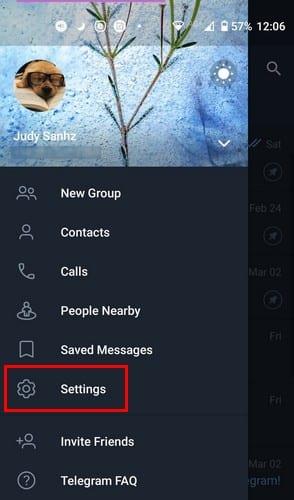
След като сте в Настройки, отидете на Поверителност и сигурност .
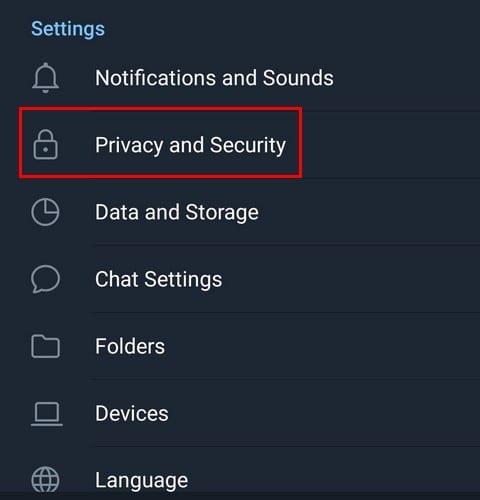
В секцията Поверителност трябва да видите опцията Телефонен номер .
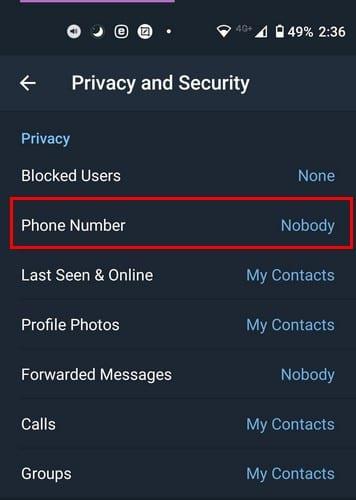
В опцията Телефонен номер ще видите всички видове опции за поверителност, от които можете да избирате. Можете да регулирате кой може да вижда вашия телефонен номер; уверете се, че сте го задали на Никой . След това можете да зададете кой може да ви намери, като използвате вашия телефонен номер. В тази последна опция няма опция никой да не ви намери. Все пак, задаването му на Контакти ще ограничи броя на потребителите на Telegram, които могат да се свържат с вас.
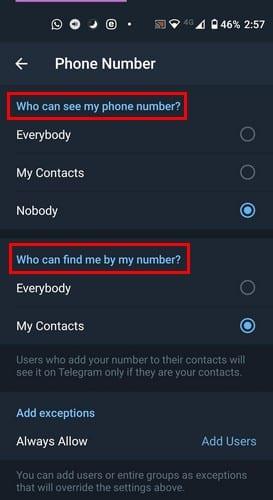
Ако вашите контакти в Telegram не са синхронизирани, също ще ви помогне да останете в сянка. Можете да отмените синхронизирането на контактите си, като се върнете към Поверителност и сигурност и плъзнете малко надолу. Под секцията Контакти се уверете, че сте изтрили синхронизирани контакти и изключете опцията Синхронизиране на контакти.
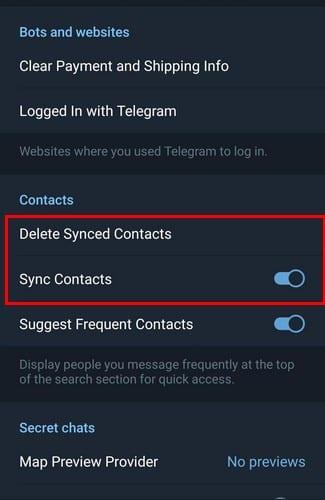
Ако нямате никакъв проблем да стигнете до крайност и сте готови да блокирате или изтриете този потребител, можете да го направите, като натиснете дълго върху контакта и докоснете опцията Блокиране на потребителя в горния десен ъгъл. Това е, ако потребителят е в списъка ви за скорошни чатове. Потребителят, който ще бъде блокиран, ще има зелена отметка.
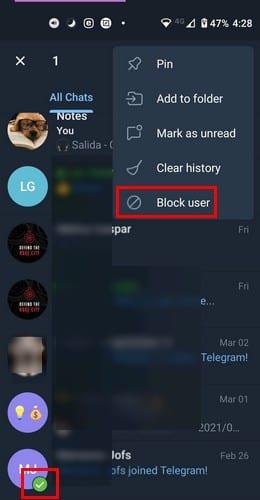
Докато някои потребители искат почти всеки да ги намери, това не винаги е така с всички останали. Може да се наложи да използвате Telegram, защото почти всички ваши приятели и членове на семейството са в него. Но не ви се иска да превърнете Telegram в основно приложение за съобщения. Ще стигнете ли до крайността да блокирате директно някого в Telegram? Кажете ми в коментарите по-долу.
Телеграмата е въведена за първи път като платформа за предаване на криптирани сигнали. В крайна сметка се е развил през десетилетията и сега е налице
Защитете поверителността си в Telegram, като включите съобщения, които се самоунищожават. Накарайте съобщенията да се изтрият сами след определено време.
Вижте колко лесно е да изпращате аудио съобщения от WhatsApp към Telegram и обратно. Следвайте тези лесни за следване стъпки.
Тази публикация съдържа всичко, което трябва да знаете за добавянето и премахването на групи в Telegram.
Спестете място за съхранение на устройството си с Android, като попречите на Telegram да изтегля ненужни файлове. Ето как да спрете автоматичното изтегляне.
Останете под контрол над групите си в Telegram и изберете кой може да ви добавя и кой не. Като промените няколко настройки за сигурност, вие решавате какво ще се случи.
Създайте въпрос за анкета в Telegram, когато групите не могат да решат къде да отидат за обяд. Ако промените решението си, винаги можете да отмените гласуването и да изберете отново.
Трябва ли да предадете съобщение до много хора? Ето как можете да създадете канал в Telegram, за да направите точно това.
Изтриването на вашия акаунт в WhatsApp или Telegram може да бъде болезнен процес, тъй като сте споделили толкова много. Добре, че процесът е бърз и лесен, но запазете
Направете почивка от известията, които ви предупреждават за ново присъединяване в Telegram. Вижте как да деактивирате новото известие за присъединяване в Telegram.
Добавете допълнителен слой сигурност към вашия акаунт в Telegram с проверка в две стъпки. Вижте как да го активирате.
Направете четенето на вашите чатове в Telegram по-удобно, като промените размера на текста. Вижте къде трябва да отидете, за да направите това.
Открийте какво представляват телеграмите и как се различават от групите.
Вашите известия в Telegram излизат ли извън контрол? Вижте как можете да ги заглушите или деактивирате за малко спокойствие.
Преминаване към Telegram? Ето как премествате всичките си чатове в WhatsApp в новия си акаунт в Telegram.
Открийте как можете да защитите чатовете си в Telegram, като включите криптирането от край до край във всичките си разговори.
Вижте как можете да увеличите сигурността на акаунтите си в Telegram, като промените тези две неща.
Планирането на съобщение в Telegram за по-късно може да бъде много полезно. Може да искате да напомните на някого за нещо, но знайте, че би било най-добре да изпратите съобщението
Вижте кои интегрирани опции на Telegram можете да използвате, за да скриете от други потребители на Telegram.
Спестете място за съхранение на вашето Android устройство, като промените пътя за съхранение в Telegram. Накарайте Telegram да използва вашата SD карта, а не вътрешна памет на вашите устройства.
След като руутнете телефона си с Android, имате пълен достъп до системата и можете да стартирате много видове приложения, които изискват root достъп.
Бутоните на вашия телефон с Android не са само за регулиране на силата на звука или събуждане на екрана. С няколко прости настройки те могат да се превърнат в преки пътища за бързо заснемане на снимки, прескачане на песни, стартиране на приложения или дори активиране на функции за спешни случаи.
Ако сте забравили лаптопа си на работа и имате спешен доклад, който да изпратите на шефа си, какво трябва да направите? Да използвате смартфона си. Още по-сложно е да превърнете телефона си в компютър, за да вършите много задачи едновременно по-лесно.
Android 16 има джаджи за заключен екран, с които можете да променяте заключения екран по ваш избор, което го прави много по-полезен.
Режимът „Картина в картината“ на Android ще ви помогне да свиете видеото и да го гледате в режим „картина в картината“, гледайки видеото в друг интерфейс, за да можете да правите други неща.
Редактирането на видеоклипове на Android ще стане лесно благодарение на най-добрите приложения и софтуер за редактиране на видео, които изброяваме в тази статия. Уверете се, че ще имате красиви, вълшебни и стилни снимки, които да споделяте с приятели във Facebook или Instagram.
Android Debug Bridge (ADB) е мощен и универсален инструмент, който ви позволява да правите много неща, като например намиране на лог файлове, инсталиране и деинсталиране на приложения, прехвърляне на файлове, root и флаш персонализирани ROM-ове, както и създаване на резервни копия на устройства.
С приложения с автоматично щракване. Няма да се налага да правите много, когато играете игри, използвате приложения или задачи, налични на устройството.
Въпреки че няма магическо решение, малки промени в начина, по който зареждате, използвате и съхранявате устройството си, могат да окажат голямо влияние върху забавянето на износването на батерията.
Телефонът, който много хора обичат в момента, е OnePlus 13, защото освен превъзходен хардуер, той притежава и функция, която съществува от десетилетия: инфрачервеният сензор (IR Blaster).



























